使用VLOOKUP函数快速跨表匹配名字(简化数据处理流程)
- 电脑领域
- 2025-01-17
- 21
在进行数据处理的时候,经常需要将多个表格中的数据进行匹配,而VLOOKUP函数可以帮助我们快速地跨表匹配名字,并简化数据处理流程,提高工作效率。
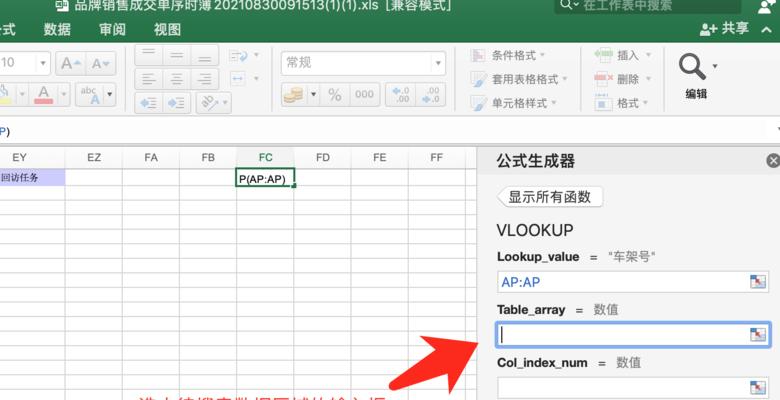
一:什么是VLOOKUP函数?
VLOOKUP函数是Excel中的一个非常常用的函数,它可以根据某个关键字在表格中查找数据,并返回该关键字所在行的某一列的值。这个函数在跨表匹配名字时非常实用。
二:VLOOKUP函数的基本语法
VLOOKUP函数的基本语法为:=VLOOKUP(lookup_value,table_array,col_index_num,range_lookup)。lookup_value为要查找的关键字,table_array为要查找的表格区域,col_index_num为要返回的列数,range_lookup为是否使用近似匹配。
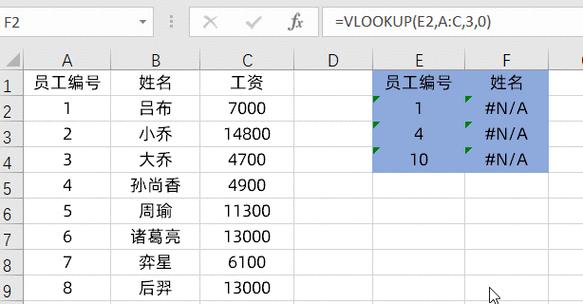
三:如何在两个表格中进行匹配?
将需要进行匹配的两个表格打开,在需要匹配的表格中选中一个空白单元格,输入=VLOOKUP(lookup_value,table_array,col_index_num,range_lookup)函数,其中lookup_value为需要匹配的关键字,在另一个表格中进行查找。
四:将第一个表格的匹配关键字填入函数中
将第一个表格需要匹配的关键字填入lookup_value中,这样VLOOKUP函数就会在另一个表格中查找匹配的数据。
五:确定匹配数据所在的列数
在table_array中输入要查找的表格区域,在col_index_num中输入需要返回的列数。这样就可以确定匹配数据所在的列数。
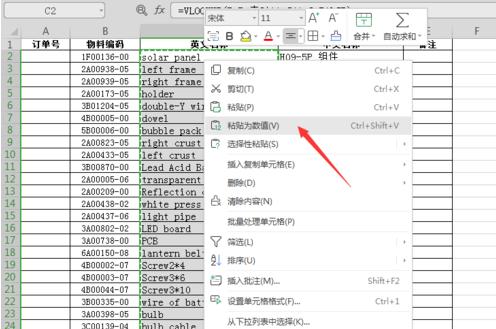
六:使用VLOOKUP函数进行跨表匹配
按下回车键,VLOOKUP函数就会自动找到匹配的数据,并返回该行指定列数的值。这样就实现了跨表匹配。
七:如何避免匹配错误?
为了避免匹配错误,我们可以在range_lookup中设置为FALSE,表示只匹配完全相等的数据。
八:如何处理匹配不到的数据?
如果在另一个表格中没有找到匹配的数据,那么VLOOKUP函数将返回#N/A的值。我们可以使用IFERROR函数来处理这种情况,使得数据更加完整。
九:如何批量进行跨表匹配?
如果需要批量进行跨表匹配,可以使用填充函数来快速地生成多个VLOOKUP函数,从而加快数据处理速度。
十:如何优化跨表匹配的速度?
在进行跨表匹配时,如果数据量比较大,可能会影响匹配速度。我们可以将表格数据进行索引,从而提高匹配速度。
十一:如何进行模糊匹配?
如果需要进行模糊匹配,可以在range_lookup中设置为TRUE,表示使用近似匹配。这样就可以将匹配数据的范围扩大,从而进行更广泛的匹配。
十二:如何进行复杂的跨表匹配?
有时候需要进行复杂的跨表匹配,需要使用多个VLOOKUP函数组合起来进行匹配,从而实现更加精确的数据处理。
十三:如何提高数据处理的效率?
在进行数据处理时,我们可以结合VLOOKUP函数和其他常用函数,如SUMIF、COUNTIF等,从而提高数据处理的效率。
十四:如何避免跨表匹配的错误?
在进行跨表匹配时,我们需要注意查看匹配结果是否正确,并随时调整参数设置,避免出现错误。
十五:
通过使用VLOOKUP函数进行跨表匹配名字,可以使得数据处理更加简单高效。同时,我们还可以通过优化参数设置、使用填充函数等方式进一步提高数据处理效率。
版权声明:本文内容由互联网用户自发贡献,该文观点仅代表作者本人。本站仅提供信息存储空间服务,不拥有所有权,不承担相关法律责任。如发现本站有涉嫌抄袭侵权/违法违规的内容, 请发送邮件至 3561739510@qq.com 举报,一经查实,本站将立刻删除。